Die Startseite von PSA-Audit, welche immer über den Menüpunkt „Übersicht → Artikel-Übersicht“ zu erreichen ist, zeigt Ihnen Ihren gesamten Artikel-Bestand an. Neben den wichtigsten Informationen im Überblick können Sie aus dieser Ansicht heraus die Artikelhistorie einsehen, direkt in die Prüfung des Artikels springen, sich den QR-Code erstellen lassen oder den Artikel bearbeiten oder löschen. Über die Tabellen-Filter rechts oberhalb der Tabelle kann die Ergebnisliste sehr genau eingeschränkt werden.
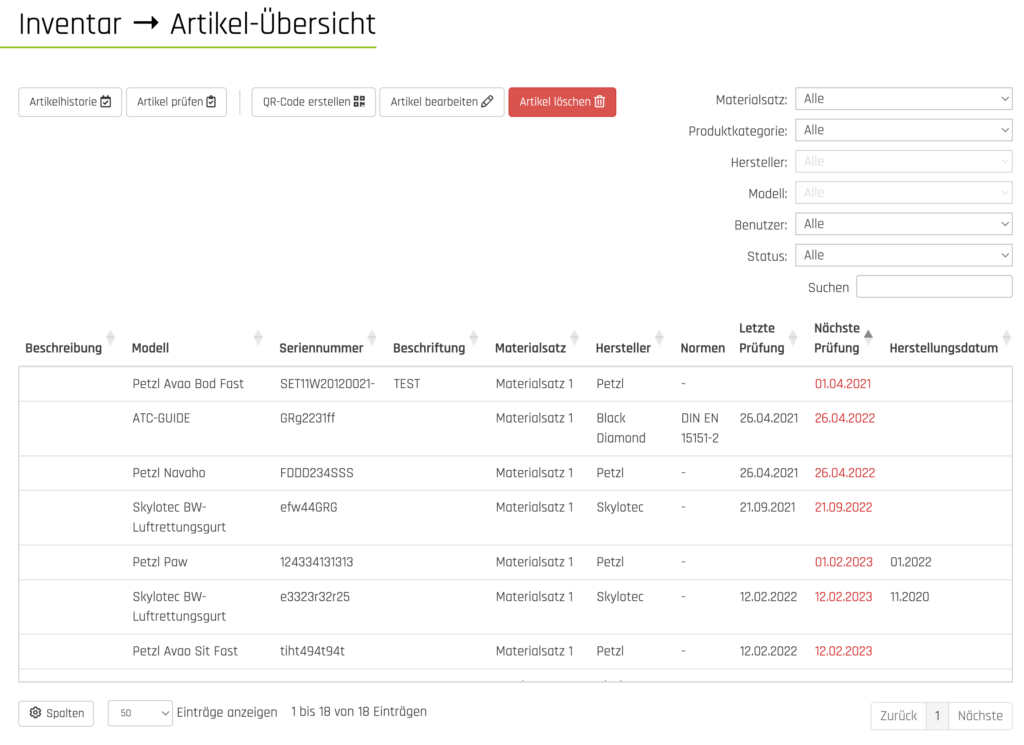
Artikelhistorie anzeigen
Die Artikelhistorie eines Artikels können Sie sich anzeigen lassen, indem Sie zuerst den gewünschten Artikel in der Tabelle markieren und dann den Button ARTIKELHISTORIE betätigen. Anschließend gelangen Sie in die Artikelhistorie, die alle bisherigen Prüfungen des gewählten Artikels anzeigt. Jede Prüfung kann dort nochmals eingesehen und heruntergeladen/ausgedruckt werden.
Artikel prüfen
Sie können einen PSA-Artikel aus der Ansicht heraus direkt prüfen, indem Sie zuerst den gewünschten Artikel in der Tabelle markieren und dann den Button ARTIKEL PRÜFEN betätigen. Anschließend gelangen Sie zum Prüfprotokoll und können dort die Prüfung durchführen.
QR-Code erstellen
Für den einfacheren Zugriff durch externe auf die aktuelle Prüfübersicht und das Scannen des Artikels in der mobilen App, können Sie sich für jeden Artikel einen QR-Code generieren lassen, den Sie dann ganz einfach ausdrucken und an Ihrem Artikel anbringen können. Wählen Sie dazu den gewünschten Artikel in der Tabelle aus und betätigen danach den Button QR-CODE ERSTELLEN.
Artikel bearbeiten
Aus der Übersicht lassen sich all Ihre eingetragenen Artikel anpassen. Wählen Sie dazu den gewünschten Artikel in der Tabelle aus und betätigen dann den Button ARTIKEL BEARBEITEN. Sie werden auf die Seite Artikel hinzufügen / bearbeiten weitergeleitet, wo die Daten des Artikels geladen werden und bearbeitet werden können.
Artikel löschen
Sie haben einen Artikel fälschlicherweise angelegt oder der Artikel existiert nicht mehr in Ihrem System. Dann können Sie diesen einfach löschen, indem Sie in der Tabelle den gewünschten Artikel auswählen und danach den Button ARTIKEL LÖSCHEN betätigen.
Beim Löschen eines Artikels werden alle zugehörigen Prüfprotokolle aus dem System gelöscht. Sollten Sie diese noch benötigen, exportieren Sie diese vorher. Eine Wiederherstellung kann nicht garantiert werden.